티스토리에서 블로그를 운영을 한다는 건 번거로움에 익숙하다는 것을 의미한다. 티스토리는 황무지에서 개척을 하는 것과 같다. 네이버 블로그 처럼 시스템이 갖춰져 있는 것이 아니라 스킨이며, 사이트 등록이며, 그외 다양한 최적하 작업을 직접 해주어야 한다. 이런 번거로운 일 때문에 처음 진입하려는 이들에게 커다란 장벽으로 느껴지고 티스토리는 어렵다고 하나같이 평한다. 이것도 익숙해지면 번거롭긴 하지만 어려운일은 아니다. 티스토리에서 사용자들의 번거로움과 불편사항을 어느정도 수렴을 하는지 간혹 사용에 편리하도록 몇몇 기능을 플러그인화 해서 공개한다. 사실 이것도 과거에는 개인이 만들어서 배포한 것을 플러그인에 적용시키는 방식이었으나 이제는 개인 개발 플러그인은 더이상 지원하지 않고 티스토리에서 배포하는 플러그인만 지원한다.
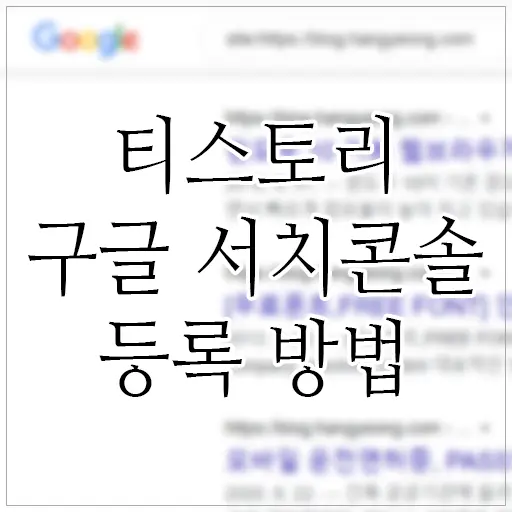
검색엔진에 블로그를 등록하는 이유
티스토리 블로그는 다음(카카오) 외에 다른 검색 엔진에 자동으로 검색 노출이 되지 않는다. 따라서 일일이 검색이 되도록 색인 등록을 해주어야 한다. 네이버, 빙과 같은 검색 사이트에 등록하는 법을 이전에 소개한 적이 있다. 네이버, 빙 웹마스터 도구에 등록을 원하면 아래 글을 참고하면 쉽게 등록할 수 있다.
티스토리 블로그 네이버 검색 노출, 네이버 웹마스터도구 등록 하기 네이버 검색 최적화
Bing 웹마스터 도구 블로그 등록 검색 노출 SEO 최적화
구글 서치콘솔에 티스토리 블로그 등록
전세계 검색 엔진 1위를 차지하는 구글에도 직접 등록해주어야 티스토리 블로그 글이 검색이 된다. 과거에는 이 과정을 구글 서치 콘솔에 등록할 때, 코드도 스킨 내에 삽입해야 하고 사이트 소유권 확인을 하는 등 과정이 복잡했다. 허나 위에서 말한 것처럼 티스토리에서 플러그인형식으로 연동과정을 간소화했다. 플러그인에서 간단히 서치콘솔에 적용만 하면 작업이 끝이 난다. 그 과정도 로그인만 해주면 된다. 정말 쉽다.
다만 연동 이후에 rss와 sitemap.xml 은 직접 입력해주어야 한다. 플러그인 연동만 하면 끝이 나는 줄 알고 플러그인에서 연동만 하고 추후 절차를 하지 않는 경우가 많은데, 연동 후에는 구글 서치콘솔에 접속해서 rss, sitemap.xml까지 등록을 해주어야 최종 등록이 마무리 된다.
이 글에서는 구글 서치 콘솔에 플러그인을 이용한 티스토리 연동하는 법을 소개하도록 하겠다.
티스토리 구글 서치콘솔 플러그인 연동하기
설정 방법
1.계정 연결하기로 서치콘솔을 사용할 구글 계정에 로그인해주세요.
2.블로그 등록 및 사이트맵 제출을 위해 권한 요청에 ‘허용’을 클릭해주세요.
3.화면 오른쪽 아래의 ‘적용’ 버튼을 누르시면 모든 설정이 완료됩니다.
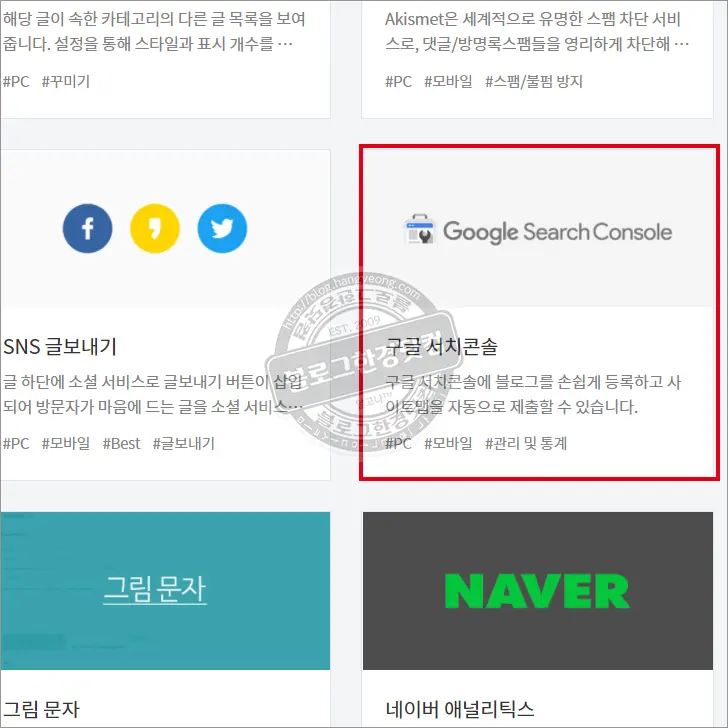
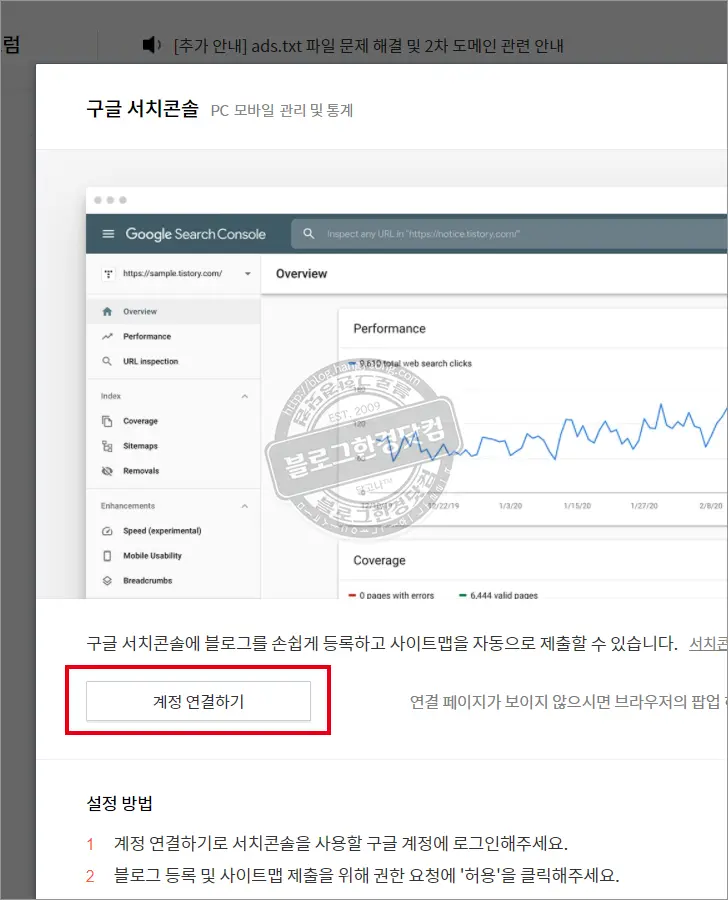
티스토리 블로그 관리자 화면에서 좌측 메뉴에 플러그인을 찾아 들어간다. 사용가능한 플러그인 중에서 구글 서치 콘솔이라는 플러그인을 찾아 선택한다. 이후 계정 연결하기 버튼을 눌러 구글 계정과 연동을 시도한다.
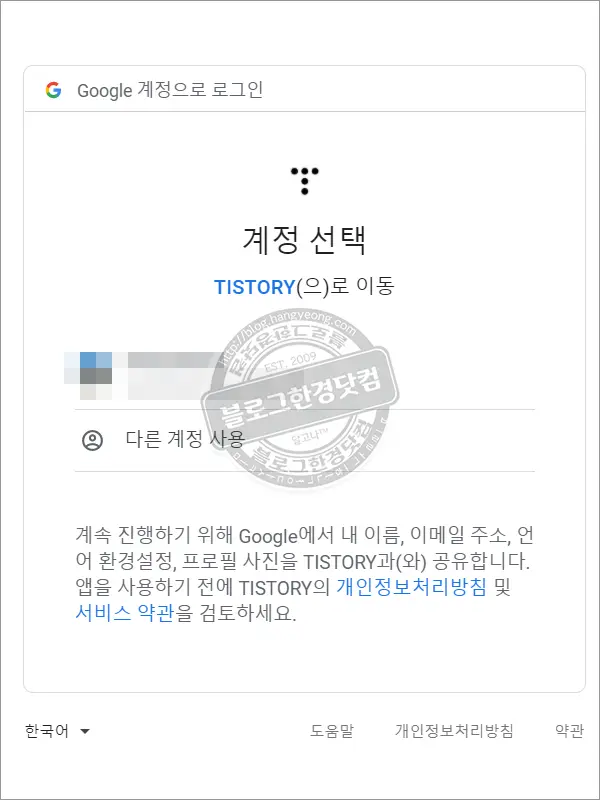
구글 계정에 로그인 후, 구글의 정보를 제공한다는 팝업창에 확인을 누르면 간단히 연동이 끝이 난다. 위에서 말한 것처럼 정말 로그인만으로 연동과정이 끝이 났다. 사전에 웹브라우저에서 구글에 로그인까지 해두었다면 로그인과정은 생략되고 정보제공 동의 확인만 하면 간단히 연동이 완료된다.
구글 서치콘솔에서 rss, sitemap.xml 등록하기
여기서 끝이 아니다. 구글 서치콘솔에 접속해 rss와 sitemap.xml을 등록해주어야 비로소 등록이 끝이 난다. 구글 서치콘솔에서 rss 및 sitemap.xml 등록하는 방법은 이전에 네이버나 빙 같은 다른 검색엔진에 사이트 등록을 마쳤다면 쉽게 할 수 있다. 그 과정이나 개념이 거의 동일하기 때문이다.
먼저, 구글 검색창에 구글 서치콘솔이라 검색 후 링크를 따라 서치콘솔에 진입한다.
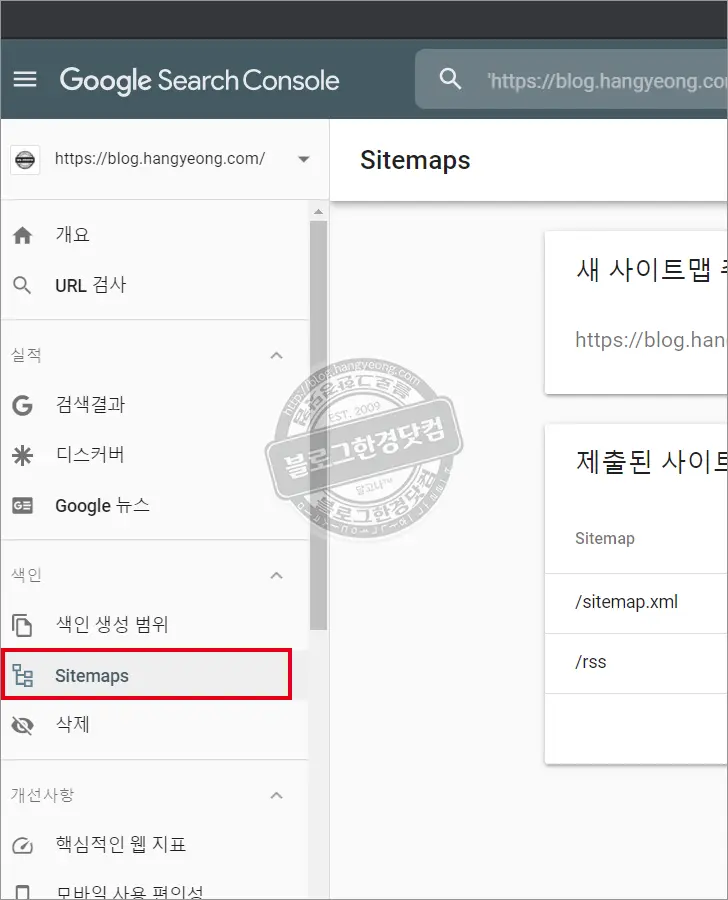
서치콘솔 메인화면에서 좌측에 보면, Sitemaps라는 메뉴를 선택한다.
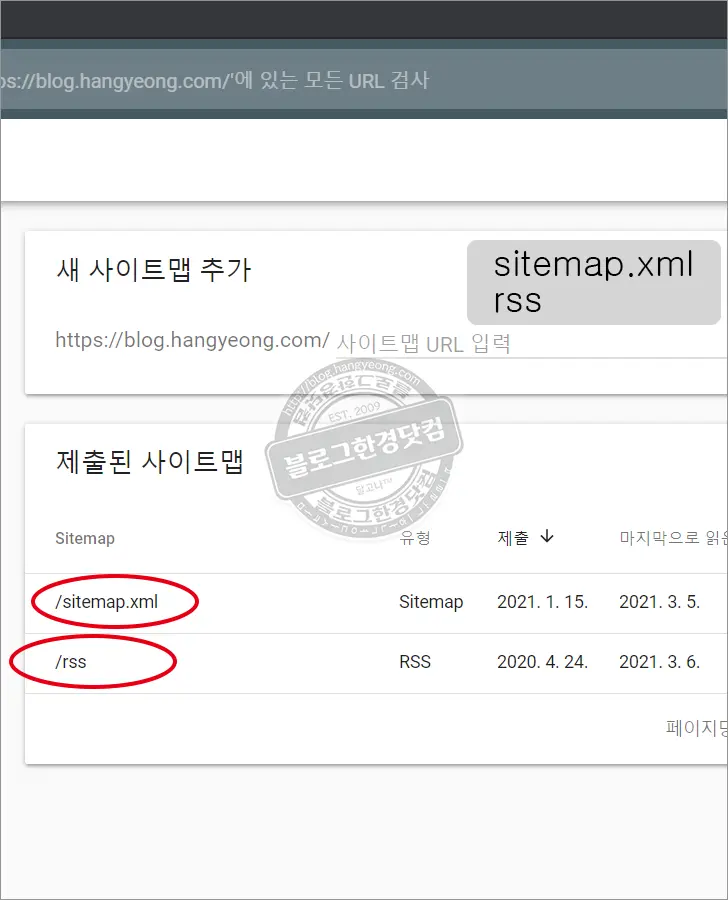
등록화면에 sitemap.xml과 rss를 각각 입력 하면서 등록을 진행한다.
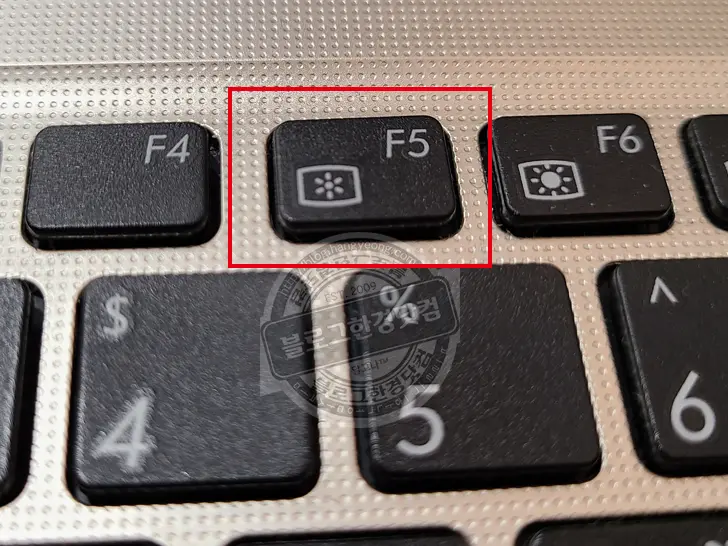
rss 와 sitemap.xml 등록이 끝이 났으면 키브도의 F5 버튼을 눌러 새로고침을 한 번 해주어 제대로 색인 수집이 완료됐는지 확인한다. 이제 하루이틀 정도 시간이 지나면 구글 검색 봇이 사이트에 들어와 글을 긁어가면서 구글의 검색 로직과 알고리즘에 의해 노출이 된다.
구글 서치콘솔 등록여부 확인 방법
제대로 잘 긁어가는지는 수일이 지난 뒤에 ‘site:본인사이트주소’를 구글 검색창에 검색어로 넣어 검색을 해 보면 색인이 잘 되는지 확인이 가능하다. 블로그한경닷컴을 구글에서 한 번 검색해보도록 하겠다. 위와 같이 구글 검색화면에 글이 노출이 되면 정상적으로 서치콘솔에 등록이 완료 된 것이다.
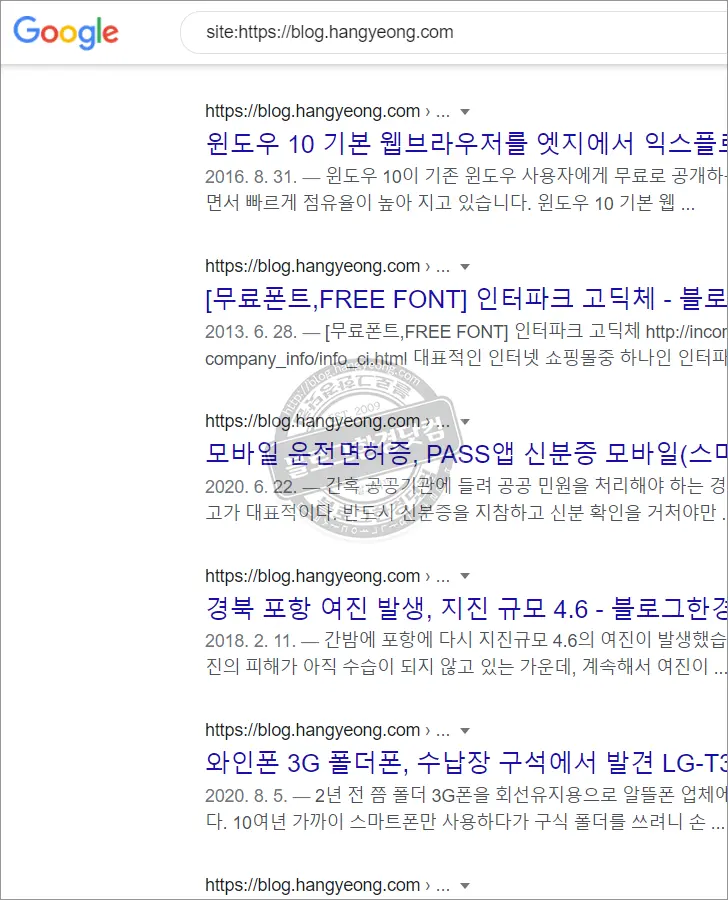
이 글을 보고 구글 서치콘솔에 등록하는 모든 사이트가 번창하길 바라며 글을 마친다.
번창하세요~